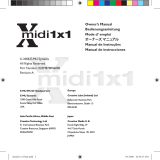Seite wird geladen ...

PCS-11/11P
© 2004 Sony Corporation
3-836-774-12 (1)
Supplement for
Video
Communication
System
JP
操作ガイド
最初にお読みください!
Operation Guide
Please read it before proceeding!
Guide d’utilisation
Lisez-le avant de continuer!
Bedienanleitung
Lesen Sie sie bitte, bevor Sie fortfahren!
Guía de functionamiento
Léalo antes de continuar!
Guida per l’uso
Leggere attentamente prima di procedere!
Guia de Operação
Leia antes de continuar!
GB
FR
DE
ES
IT
CS
PT
PCS-11/11P

7
GB
Calling a Remote Party
Calling a Remote Party
This guide shows you how to call a remote party not registered in the Phone
Book.
1 Press the V, v, B or b button on the Remote Commander to select “Dial”
in the launcher menu, then press the PUSH ENTER button, or press the
CONNECT/DISCONNECT ( / ) button.
The Dial menu appears on the monitor screen.
PCS-R1
MIC
ON/OFF
VOLUME
DISPLAY
CLEAR SYMBOL
PinP FAR/NEAR
BACK
SPACE
PUSH
ENTER
CONNECT/
DISCONNECT
CONNECT/
DISCONNECT
HELP
RETURN MENU
ALPHA/
NUM
VIDEOINPUT
SELECT
ZOOM
PCS-R1
MIC
ON/OFF
VOLUME
DISPLAY
CLEAR SYMBOL
PinP FAR/NEAR
BACK
SPACE
PUSH
ENTER
CONNECT/
DISCONNECT
HELP
RETURN MENU
ALPHA/
NUM
VIDEOINPUT
SELECT
ZOOM
PUSH
ENTER
PUSH
ENTER
More Options
IP
LAN
Line I/F
Dial
A2
B1
B2
C1
C2
1024 Kbps
LAN Bandwidth
Dial Save
IP:0.0.0.0
ISDN:012345678912
Audio:MIC(INT)+AUX
Video:Main
Connect
Angle Adj.
Phone Book
Dial
Menu
Press to show help
Launcher menu
Dial menu
Or
Up
Down
Left Right

FR
6 Pour appeler un correspondant
Pour appeler un correspondant
Cette section vous montre comment appeler un correspondant non enregistré
dans l’annuaire.
1 Appuyez sur la touche V, v , B ou b de la télécommande pour sélectionner
« Appel » dans le menu de démarrage, puis sur la touche PUSH ENTER,
ou appuyez sur la touche CONNECT/DISCONNECT ( / ).
Le menu Appel s’affiche sur l’écran du moniteur.
PCS-R1
MIC
ON/OFF
VOLUME
DISPLAY
CLEAR SYMBOL
PinP FAR/NEAR
BACK
SPACE
PUSH
ENTER
CONNECT/
DISCONNECT
CONNECT/
DISCONNECT
HELP
RETURN MENU
ALPHA/
NUM
VIDEOINPUT
SELECT
ZOOM
PCS-R1
MIC
ON/OFF
VOLUME
DISPLAY
CLEAR SYMBOL
PinP FAR/NEAR
BACK
SPACE
PUSH
ENTER
CONNECT/
DISCONNECT
HELP
RETURN MENU
ALPHA/
NUM
VIDEOINPUT
SELECT
ZOOM
PUSH
ENTER
PUSH
ENTER
IP:0.0.0.0
ISDN:012345678912
Audio:MIC(INT)+AUX
Video:Main
Connecter
Annuaire
Appel
Menu
Montrer Aide
More Options
IP
LAN
Interface réseau
Appel
A2
B1
B2
C1
C2
1024 Kbps
Bande passante LAN
Appel Enregistrer
Régl. angle
Menu de démarrage
Menu Appel
Ou
Haut
Bas
Gauche Droit

DE
2
VORSICHT
VORSICHT
Um Feuergefahr und die Gefahr
eines elektrischen Schlages zu
vermeiden, darf das Gerät weder
Regen noch Feuchtigkeit
ausgesetzt werden.
Um einen elektrischen Schlag zu
vermeiden, darf das Gehäuse nicht
geöffnet werden.
Überlassen Sie Wartungsarbeiten
stets nur einem Fachmann.
VORSICHT
Dieses Gerät verfügt über keinen
Netzschalter.
Fügen Sie beim Einbau des Geräts einen
leicht zugänglichen Schalter in die starre
Verkabelung ein oder verbinden Sie das
Netzkabel mit einer leicht zugänglichen
Steckdose in der Nähe des Geräts.
Tritt beim Betrieb des Geräts ein Fehler auf,
betätigen Sie den Schalter, um das Gerät
auszuschalten oder ziehen Sie den
Netzstecker aus der Steckdose.
WICHTIG
Das Typenschild befindet sich am Boden
des Geräts.
Voor de klanten in Nederland
Dit apparaat bevat een vast ingebouwde
batterij die niet vervangen hoeft te worden
tijdens de levensduur van het apparaat.
Raadpleeg uw leverancier indien de batterij
toch vervangen moet worden.
De batterij mag alleen vervangen worden
door vakbekwaam servicepersoneel.
Gooi de batterij niet weg maar lever deze in
als klein chemisch afval (KCA).
Lever het apparaat aan het einde van de
levensduur in voor recycling, de batterij zal
dan op correcte wijze verwerkt worden.
Wenn Sie das Gerät entsorgen wollen,
wenden Sie sich bitte an das nächste Sony-
Kundendienstzentrum. Der eingebaute
Akku muß als chemischer Sondermüll
entsorgt werden.
Entsorgungshinweis: Bitte werfen Sie nur
entladene Batterien in die Sammelboxen
beim Handel oder den Kommunen. Entladen
sind Batterien in der Regel dann, wenn das
Gerät abschaltet und signalisiert „Batterie
leer“ oder nach längerer Gebrauchsdauer der
Batterien „nicht mehr einwandfrei
funktioniert“. Um sicherzugehen, kleben Sie
die Batteriepole z.B. mit einem
Klebestreifen ab oder geben Sie die
Batterien einzeln in einen Plastikbeutel.
Diese Anleitung behandelt hauptsächlich
die Durchführung einer Videokonferenz
über ISDN-Leitungen; sie enthält jedoch
auch Anweisungen für Videokonferenzen
über andere Leitungen. Für zusätzliche
Informationen zu den ISDN-Leitungen
wenden Sie sich an Ihren Sony Händler.
• In einigen Gebieten stehen keine ISDN-
Leitungen zur Verfügung.

3
DE
Erstmalige Benutzung des Systems
DE
Erstmalige
Benutzung des
Systems
Diese Anleitung beschreibt die
grundlegenden Bedienschritte zum
Abhalten einer Punkt-zu-Punkt-
Videokonferenz mit dem
Videokommunikationssystem PCS-11/11P.
Sie lernen alle Schritte, die zur
Durchführung einer gewöhnlichen
Videokonferenz erforderlich sind. Nähere
Einzelheiten über die einzelnen Schritte und
die verschiedenen Einstellungen für
Videokonferenzen finden Sie in der
Bedienungsanleitung auf der mitgelieferten
CD-ROM.
Die Bedienungsanleitung ist im PDF-
Dateiformat auf der mitgelieferten CD-
ROM gespeichert. Zum Lesen der
Bedienungsanleitung benötigen Sie Adobe
®
Acrobat
®*
Reader. Wenn Adobe Acrobat
Reader noch nicht auf Ihrem Computer
installiert ist, können Sie die neueste
Version von den weiter unten genannten
Websites herunterladen.
Bedienungsanleitung zum Lesen
aufrufen
1 Legen Sie die mitgelieferte CD-ROM
mit dem Titel „Manuals for Video
Communication System“ in das CD-
ROM-Laufwerk Ihres Computers ein.
Nach kurzer Zeit werden die auf der CD-
ROM befindlichen Dateien angezeigt.
2 Doppelklicken Sie auf die PDF-Datei
„German“.
Adobe Acrobat Reader startet, und die
Titelseite der Bedienungsanleitung wird
angezeigt.
Durch Klicken auf einen Eintrag im
Inhaltsverzeichnis gelangen Sie zur
entsprechenden Seite.
Adobe Acrobat Reader 5.0 (E)
installieren
Zur Installation von Adobe Acrobat Reader
5.0 (E) auf Ihrem Computer benötigen Sie
folgende Hardware und Software:
• Computer mit Intel
®
Pentium
®
oder
100 % kompatiblem Prozessor
• Microsoft
®
Windows
®**
98 SE,
Windows Millennium, Windows NT
®**
4.0 Service Pack 5 oder Windows 2000
und höher
• mindestens 64 MB RAM
• mindestens 70 MB freien Platz auf der
Festplatte
Die neueste Version von Adobe Acrobat
Reader können Sie kostenlos von den
folgenden Websites herunterladen.
Version für Nordamerika:
http://www.adobe.com/products/acrobat/
readstep.html
Version für Europa:
http://www.adobe.com/products/acrobat/
acrrcenteuro.html
Version für Japan:
http://www.adobe.co.jp/products/acrobat/
readstep.html
Hinweis zur
Bedienungsanleitung
....................................................................................................................................................
* Adobe und Acrobat sind Marken von Adobe Systems, Incorporated.
** Windows und Windows NT sind in den USA und anderen Ländern eingetragene Marken der U.S.
Microsoft Corporation.

Inhaltsverzeichnis
DE
4 Inhaltsverzeichnis
Einschalten des Systems ....................5
Anrufen einer anderen
Teilnehmergruppe ..............................6
Einstellen von Bild und Ton ..............9
Einstellen von Kamerawinkel und
Zoom .................................9
Einstellen der Lautstärke ............10
Beenden der Konferenz ....................11
Unterbrechen der Verbindung ....11
Aktivieren des
Bereitschaftsmodus .........11
Aufrufen der Hilfe ............................13
Systemanschlüsse .............................14
Systemanschluss über ein lokales
Netzwerk .........................14
Systemkonfiguration mit ISDN ..15
Technische Daten .............................16
Die auf der mitgelieferten CD-ROM
enthaltene Bedienungsanleitung verfügt über
weitere Einzelheiten zu diesem System. Bitte
lesen Sie Bedienungsanleitung und
Betriebsanleitung sorgfältig durch.

5
DE
Einschalten des Systems
Einschalten des Systems
1 Schalten Sie den Fernsehmonitor ein.
2 Schalten Sie alle anderen für die Videokonferenz benötigten Geräte ein.
3 Bringen Sie den Netzschalter rechts am Kommunikationsterminal in die
Stellung „Ein“ (
@).
Nach einer Weile schaltet sich das Kommunikationsterminal ein. Die drei
Anzeigen an der Vorderseite des Kommunikationsterminals und die POWER-
Anzeige an der Kamera leuchten auf, dann leuchten nur die POWER-Anzeigen
an beiden Geräten weiter grün. Das Startmenü wird auf dem Bildschirm
angezeigt und zeigt auch das von der lokalen Kamera aufgenommene Bild..
*
In der in diesem Handbuch als Beispiel gezeigten Abbildung des Startmenüs wird das
ISDN-Gerät PCS-B768 verwendet. Bei Verwendung des ISDN-Geräts PCS-B384
unterscheidet sich die Anzeige der ISDN-Kanäle von dem Beispiel.
POWER-Anzeigen
Kamera
Kommunikationsterminal
Netzschalter
IP:0.0.0.0
ISDN:012345678912
Audio:MIC(INT)+AUX
Video:Main
Kameraposition
Telefonbuch
Wählen
Menü
Hilfe aufrufen
*

DE
6
Anrufen einer anderen Teilnehmergruppe
Anrufen einer anderen Teilnehmergruppe
Diese Anleitung erklärt das Anrufen einer anderen Teilnehmergruppe, die
nicht im Telefonbuch registriert ist.
1 Wählen Sie mit der Taste V, v, B oder b im Startmenü die Option
„Wählen“ aus und drücken Sie dann die Taste PUSH ENTER, oder
drücken Sie die Taste CONNECT/DISCONNECT ( / ) auf der
Fernbedienung.
Das Menü „Wählen“ wird angezeigt.
PCS-R1
MIC
ON/OFF
VOLUME
DISPLAY
CLEAR SYMBOL
PinP FAR/NEAR
BACK
SPACE
PUSH
ENTER
CONNECT/
DISCONNECT
CONNECT/
DISCONNECT
HELP
RETURN MENU
ALPHA/
NUM
VIDEOINPUT
SELECT
ZOOM
PCS-R1
MIC
ON/OFF
VOLUME
DISPLAY
CLEAR SYMBOL
PinP FAR/NEAR
BACK
SPACE
PUSH
ENTER
CONNECT/
DISCONNECT
HELP
RETURN MENU
ALPHA/
NUM
VIDEOINPUT
SELECT
ZOOM
PUSH
ENTER
PUSH
ENTER
IP:0.0.0.0
ISDN:012345678912
Audio:MIC(INT)+AUX
Video:Main
Kameraposition
Telefonbuch
Wählen
Menü
Hilfe aufrufen
More Options
IP
LAN
Netz-Schnittstelle
Wählen
A2
B1
B2
C1
C2
1024 Kbps
LAN-Bandbreite
Anwählen Speichern
Startmenü
Menü „Wählen“
Oder
Auf
Ab
Links Rechts

7
DE
Anrufen einer anderen Teilnehmergruppe
2 Nehmen Sie im Menü „Wählen“ die gewünschten Einstellungen vor.
Wählen Sie mit der Taste V, v, B oder b die Option aus, die eingestellt werden
soll, und drücken Sie dann die Taste PUSH ENTER.
Zahlen werden über die Zahlentasten und die Taste (Punkt) eingegeben.
Bei Verbindung über ein lokales Netzwerk (LAN)
PCS-R1
CONNECT/
DISCONNECT
HELP
PUSH
ENTER
PUSH
ENTER
Auf
Ab
Links Rechts
Zahlentasten
Taste
More Options
IP
LAN
Netz-Schnittstelle
Wählen
A2
B1
B2
C1
C2
1024 Kbps
LAN-Bandbreite
Anwählen Speichern
1 Wählen Sie „Netz-Schnittstelle“ und
wählen Sie dann „LAN“ aus dem
Untermenü aus.
2 Wählen Sie das IP-Textfeld und geben
Sie dann mithilfe der Zahlentasten und
der Taste (Punkt) auf der
Fernbedienung die IP-Adresse der
anderen Teilnehmergruppe an.
3 Wählen Sie „LAN-Bandbreite“ und
wählen Sie dann die verwendete
Bandbreite aus.
12
3

DE
8
Anrufen einer anderen Teilnehmergruppe
Bei Verbindung über ISDN
3 Wählen Sie mit der Taste V, v, B oder b die Option „Anwählen“ im
unteren Teil des Menüs, und drücken Sie dann die Taste PUSH ENTER,
oder drücken Sie die Taste CONNECT/DISCONNECT ( / ).
Wenn die Verbindung mit der anderen Teilnehmergruppe hergestellt wurde,
wird die Meldung „Konferenz beginnt!“ angezeigt, und der Bildschirm sieht
nun so aus:
More Options
A
ISDN
Netz-Schnittstelle
Wählen
6 B
Anzahl der Kanäle
Anwählen Speichern
1 Wählen Sie „Netz-Schnittstelle“ und
wählen Sie dann „ISDN“ aus dem
Untermenü aus.
2 Wählen Sie das Textfeld für die
Telefonnummer und geben Sie dann
mithilfe der Zahlentasten auf der
Fernbedienung die Telefonnummer der
anderen Teilnehmergruppe ein.
3 Wählen Sie „Anzahl der Kanäle“ und
wählen Sie dann die Anzahl der Kanäle
aus, die für die Verbindung mit der
anderen Teilnehmergruppe verwendet
werden soll.
12
3
Bild der eigenen
Teilnehmergruppe
Bild der anderen
Teilnehmergruppe

9
DE
Einstellen von Bild und Ton
Einstellen von Bild und Ton
Bei nicht stattfindender Kommunikation einstellen
Drücken Sie die Taste
V, v, B oder b auf der Fernbedienung zur Auswahl des
Bildes im Startmenü, und drücken Sie dann die Taste PUSH ENTER.
Stellen Sie mit der Taste
V, v, B oder b den Kamerawinkel und mit der Taste
ZOOM T/W den Zoomfaktor ein.
Drücken Sie dann die Taste PUSH ENTER.
Einstellen von Kamerawinkel und Zoom
PUSH
ENTER
PCS-R1
MIC
ON/OFF
VOLUME
DISPLAY
CLEAR SYMBOL
PinP FAR/NEAR
BACK
SPACE
PUSH
ENTER
CONNECT/
DISCONNECT
HELP
RETURN MENU
ALPHA/
NUM
VIDEOINPUT
SELECT
ZOOM
PUSH
ENTER
PUSH
ENTER
ZOOM
Telefonbuch
Wählen
Menü
Hilfe aufrufen
IP:0.0.0.0
ISDN:012345678912
Audio:MIC(INT)+AUX
Video:Main
Kameraposition
Auf
Ab
Links
Rechts
Wenn keine Kommunikation stattfindet Während einer Kommunikation
Bild der anderen
Teilnehmergruppe
Bild der eigenen
Teilnehmergruppe
Kamerawinkel einstellen
Zoomfaktor einstellen
zum Vergrößern
zum Verkleinern

DE
10 Einstellen von Bild und Ton
Während der Kommunikation einstellen
Sie können den Winkel des Bildes und den Zoomfaktor am eigenen Standort
mit den Tasten
V/v/B/b und ZOOM T/W auf der Fernbedienung einstellen.
Wie Kamerawinkel des Bildes und Zoomfaktor am anderen Standort
eingestellt werden, entnehmen Sie bitte der Bedienungsanleitung.
Lautstärke des von einer anderen Teilnehmergruppe eingehenden
Tons einstellen
Drücken Sie die Taste VOLUME +/– auf der Fernbedienung.
Übertragung des Tons der eigenen Teilnehmergruppe an die
andere Teilnehmergruppe abschalten
Drücken Sie die Taste MIC ON/OFF auf der Fernbedienung.
Auf dem Monitorbildschirm erscheint die Anzeige „MIC OFF“. Um die
Tonübertragung wieder einzuschalten, drücken Sie die Taste MIC ON/OFF
erneut.
Einstellen der Lautstärke
PCS-R1
MIC
ON/OFF
VOLUME
DISPLAY
CLEAR SYMBOL
PinP FAR/NEAR
BACK
SPACE
PUSH
ENTER
CONNECT/
DISCONNECT
HELP
RETURN MENU
ALPHA/
NUM
VIDEOINPUT
SELECT
ZOOM
MIC
ON/OFF
VOLUME
lauter
leiser
zum Stummschalten des
eigenen Tons

11
DE
Beenden der Konferenz
Beenden der Konferenz
1 Drücken Sie die Taste CONNECT/DISCONNECT ( / ) auf der
Fernbedienung.
Auf dem Bildschirm wird „Verbindung trennen?“ angezeigt.
2 Wählen Sie mit der Taste B oder b auf der Fernbedienung „OK“ und
drücken Sie dann die Taste PUSH ENTER, oder drücken Sie die Taste
CONNECT/DISCONNECT( / ).
Die Verbindung wird unterbrochen, und das Startmenü wird wieder angezeigt.
1 Drücken Sie die Taste @/1 auf der Fernbedienung.
Auf dem Bildschirm wird „Ausschalten?“ angezeigt.
Unterbrechen der Verbindung
Aktivieren des Bereitschaftsmodus
PCS-R1
MIC
ON/OFF
VOLUME
DISPLAY
CLEAR SYMBOL
PinP FAR/NEAR
BACK
SPACE
PUSH
ENTER
CONNECT/
DISCONNECT
HELP
RETURN MENU
ALPHA/
NUM
VIDEOINPUT
SELECT
ZOOM
CONNECT/
DISCONNECT
Verbindung trennen?
AbbrechenOK
MIC
ON/OFF
VOLUME
DISPLAY
CLEAR SYMBOL
PinP FAR/NEAR
BACK
SPACE
PUSH
ENTER
RETURN MENU
ALPHA/
NUM
VIDEOINPUT
SELECT
ZOOM

DE
12 Beenden der Konferenz
2 Wählen Sie mit der Taste B oder b auf der Fernbedienung „OK“, und
drücken Sie dann die Taste PUSH ENTER, oder drücken Sie die Taste
@/1.
Das System schaltet in den Bereitschaftsmodus, und die Anzeige POWER am
Kommunikationsterminal leuchtet orange.
Wenn sich das System in diesem Status befindet, kann es mit der Taste @/1 auf
der Fernbedienung eingeschaltet werden.
Wenn das System einen Anruf erkennt, wird der Bereitschaftsmodus
automatisch abgebrochen und das System ist verbunden.
Ausschalten
Bringen Sie den Netzschalter an der rechten Seite des
Kommunikationsterminals in die Stellung „Aus“ (
a), und schalten Sie die
anderen Geräte, die für die Videokonferenz benutzt wurden, aus.
MIC
ON/OFF
VOLUME
DISPLAY
CLEAR SYMBOL
PinP FAR/NEAR
BACK
SPACE
PUSH
ENTER
RETURN MENU
ALPHA/
NUM
VIDEOINPUT
SELECT
ZOOM
Anzeige POWER (leuchtet nicht)
Anzeige POWER (leuchtet orange)
@/1 Taste
Tasten
B/b und PUSH ENTER

13
DE
Aufrufen der Hilfe
Aufrufen der Hilfe
Drücken Sie die Taste HELP auf der Fernbedienung, um eine
Sprechblasenhilfe oder einen Hilfebildschirm für die meisten Funktionen auf
dem Monitor aufzurufen.
Um die Hilfeinformationen auszublenden, Taste HELP erneut drücken.
PCS-R1
MIC
ON/OFF
VOLUME
DISPLAY
CLEAR SYMBOL
PinP FAR/NEAR
BACK
SPACE
PUSH
ENTER
CONNECT/
DISCONNECT
HELP
RETURN MENU
ALPHA/
NUM
VIDEOINPUT
SELECT
ZOOM
HELP

DE
14 Systemanschlüsse
Systemanschlüsse
In diesem Abschnitt werden die typischen Systemanschlüsse beschrieben.
• Schalten Sie alle Geräte aus, bevor Sie Verbindungen herstellen.
• Schließen Sie das Kamerakabel nicht an bzw. trennen Sie es nicht, wenn das
Gerät eingeschaltet ist, da dies zu Beschädigungen der Kamera oder des
Kommunikationsterminals führen kann.
• Verwenden Sie den Anschluss 100BASE-TX/10BASE-T aus
Sicherheitsgründen nicht in einem Netzwerk, in dem der Anschluss
100BASE-TX/10BASE-T Überspannung ausgesetzt ist.
Hinweise
Systemanschluss über ein lokales Netzwerk
DC 19.5V
AUDIO OUT
AUDIO IN
AUX1–
VIDEO IN
–AUX2
CAMERA UNIT MIC
(PLUG IN POWER)
ISDN UNIT
(MIXED)
AUX
MAIN
–
MONITOR
–
SUB
VIDEO OUT
IR OUT
100BASE-TX
10BASE-T
12
1 2
TERMINAL VISCA OUT
Kamera PCS-C11/C11P
an TERMINAL
Kommunikationsterminal
PCS-P11/P11P
Kamerakabel*
Audio-
Anschlusskabel*
Anschlusskabel
für S-Video*
Netzkabel*
an CAMERA UNIT
an AUDIO
OUT
an VIDEO
OUT
MONITOR
MAIN
an S-
Videoeingang
an Audioeingang
an 100BASE-TX/
10BASE-T
an LAN
Fernsehmonitor**
an Wandsteckdose
an DC 19,5 V
Netzteil PCS-
AC195
an
Wandsteckdose
* im Lieferumfang enthalten
** gehört nicht zum Lieferumfang
UTP-Kabel (Kategorie 5, unverdrillt)**

15
DE
Systemanschlüsse
• Schließen Sie das Kamera- bzw. Schnittstellenkabel nur an bzw. trennen Sie es nur,
wenn das Gerät ausgeschaltet ist. Andernfalls werden Kamera,
Kommunikationsterminal oder ISDN-Gerät beschädigt.
• Bei der ersten Verwendung des ISDN-Geräts aktualisiert der
Kommunikationsterminal möglicherweise automatisch die Software des ISDN-
Geräts. Während die Aktualisierungsmeldung auf dem Bildschirm angezeigt wird,
sicherstellen, dass der Kommunikationsterminal nicht ausgeschaltet wird.
Andernfalls kann dies zu einer Fehlfunktion des Systems führen.
Systemkonfiguration mit ISDN
Hinweise
WHITE
BOARD
RGB OUT DSB
12 3
DC 19.5V
AUDIO OUT
AUDIO IN
AUX1–
VIDEO IN
–AUX2
CAMERA UNIT MIC
(PLUG IN POWER)
ISDN UNIT
(MIXED)
AUX
MAIN
–
MONITOR
–
SUB
VIDEO OUT
IR OUT
100BASE-TX
10BASE-T
12
1 2
TERMINAL VISCA OUT
12 3 4 5 6
Kamera PCS-C11/C11P
an TERMINAL
Kommunikationsterminal
PCS-P11/P11P
Kamerakabel*
Audio-
Anschluss-
kabel*
S-Video-
Anschlusskabel*
Netzkabel*
an
CAMERA UNIT
an AUDIO
OUT
an VIDEO
OUT
MONITOR
MAIN
an S-
Videoeingan
an Audioeingang
Fernsehmonitor**
an Netzsteckdose
an 19,5 V Gleichspannung
Netzteil
PCS-AC195
an Netzsteckdose
* im Lieferumfang enthalten
** gehört nicht zum Lieferumfang
Schnittstellenkabel
(gehört zum Lieferumfang
des PCS-B384/B768)
an ISDN
UNIT
an
TERMINAL
ISDN-Gerät**
PCS-B384
an ISDN 1-6
Modulares
ISDN-Kabel**
an ISDN 1-3
PCS-B768

DE
16 Technische Daten
Technische Daten
Kommunikationsterminal PCS-P11/
P11P
Dieses Gerät entspricht den ITU-T-
Empfehlungen H.320 und H.323.
Bewegtes Bild
Betriebsbandbreite
64 Kbps bis 1024 Kbps (Standard,
LAN-Anschluss)
56 Kbps bis 384 Kbps (bei
Installation des PCS-B384,
ISDN-Anschluss)
56 Kbps bis 768 Kbps (bei
Installation des PCS-B768,
ISDN-Anschluss)
Codierung H.261/H.263/H.263+/H.263++/
H.264 (ITU-T-Empfehlung)
Bildelemente
CIF: 352 Pixel × 288 Zeilen
QCIF: 176 Pixel × 144 Zeilen
Farbsystem
NTSC (PCS-P11)
PAL (PCS-P11P)
Verbindung zwischen beiden
Farbsystemen
Standbild
Pixel 704 Pixel × 480 Zeilen (PCS-P11)
704 Pixel × 576 Zeilen
(PCS-P11P)
Codierung H.261 (ITU-T Empfehlung)
Anhang D (4CIF)
H.263 (Sonderformat dieses
Systems)
Ton
Bandbreite 7 kHz (G.722 entspricht der ITU-T
Empfehlung)
3,4 kHz (G.711/G.728 entspricht
der ITU-T Empfehlung)
Übertragungsrate
56 Kbps, 64 Kbps (G.711
entspricht der ITU-T-
Empfehlung)
48 Kbps, 56 Kbps, 64 Kbps (G.722
entspricht der ITU-T-
Empfehlung)
16 Kbps (G.728 entspricht der
ITU-T-Empfehlung)
Netzwerk
Multiplexverfahren
Video, Audio, Daten
Vollbildformat
H.221 (entspricht der ITU-T-
Empfehlung)
Schnittstelle LAN (Standard), 64 Kbps bis
1024 Kbps
ISDN (BRI), bis zu 3 Leitungen
(PCS-B384), bis zu 6 Leitungen
(PCS-B768)
Datenübertragungsrate
LSD 1,2 Kbps, 4,8 Kbps, 6,4 Kbps
MLP 6,4 Kbps, 24 Kbps, 32 Kbps
HMLP 62,4 Kbps, 64 Kbps,
128 Kbps
Unterstützte LAN-Protokolle
HTTP
FTP
Telnet
RTP/RTCP
TCP/UDP
Fernbedienungs-
Steuerung der Kamera am fernen Standort
H.281 (entspricht der ITU-T-
Empfehlung)
Datenübertragung
T.120 (entspricht der ITU-T-
Empfehlung)
Allgemein
Betriebsspannung
19,5 V
Leistungsaufnahme
3,0 A
Betriebstemperatur
5 °C bis 35 °C
Luftfeuchtigkeit bei Betrieb
20 % bis 80 %
Lagertemperatur
–20 °C bis +60 °C
Luftfeuchtigkeit bei Lagerung
20 % bis 80 % (nicht
kondensierend)
Abmessungen 258 × 54 × 171 mm (B/H/T)
(außer Projektteile)
Gewicht ca. 1,3 kg
Mitgeliefertes Zubehör
Fernbedienung PCS-R1 (1)
R6-Batterien der Größe AA für
Fernbedienung (2)
IR-Repeater (2)
Kamerakabel (0,25 m) (1)
S-Video-Anschlusskabel (1,5 m)
(1)
Audioverbindungskabel (1 m) (1)
Netzteil PCS-AC195 (1)

17
DE
Technische Daten
Netzkabel (1)
21-poliger Adapter (1)
(nur PCS-P11P)
Klettbänder (3 für die Kamera, 2
für den
Kommunikationsterminal)
CD-ROM (1)
Bedienungsanleitung (1)
Garantieheft (1)
Kamera PCS-C11/C11P
Videosignal
NTSC Farbe, EIA-Standards
(PCS-C11)
PAL Farbe, CCIR-Standards
(PCS-C11P)
Bildwandler
1/4-Typ CCD (Charge Coupled
Device)
ca. 410.000 Pixel (Effektiv: ca.
380.000 Pixel) (PCS-C11)
ca. 470.000 Pixel (Effektiv: ca.
440.000 Pixel) (PCS-C11P)
Objektiv f = 3,1 bis 31 mm, F 1,8 bis 2,9,
Horizontaler Winkel 6,6° bis
65°
Brennweite
100 (WEITW.) bis 600 (TELE)
mm
Mindestbeleuchtungsstärke
3,5 lx bei F 1,8/50 IRE
Beleuchtungsbereich
3,5 lx bis 100.000 lx
Horizontale Auflösung
470 TV-Anschlüsse (PCS-C11)
450 TV-Anschlüsse (PCS-C11P)
Schwenk-/Neigebereich
Horizontal ±100°
Vertikal ±25°
Abmessungen 147 × 130 × 138 mm (B/H/T)
(ohne Projektteile)
Gewicht ca. 1,1 kg
Mikrofon
Frequenzbereich
18 kHz
Direktionale Eigenschaften
Richtmikrofon
Fernbedienung PCS-R1
Signalformat
Infrarot-SIRCS-Signal
Steuerung DC 3 V mit zwei Batterien der
Größe AA (R6)
Abmessungen 50 × 24 × 197 mm (B/H/T)
(ohne Projektteile)
Gewicht ca. 140 g (einschließlich Batterien)
AC-Netzteil PCS-AC195
Betriebsspannung
100 bis 240 V AC, 50/60 Hz, 1,3 A
bis 0,6 A
Ausgang 19,5 V, 4,1 A
Betriebstemperatur
5 °C bis 35 °C
Luftfeuchtigkeit bei Betrieb
20 % bis 80 %
Lagertemperatur
–20 °C bis +60 °C
Luftfeuchtigkeit bei Lagerung
20 % bis 80 % (nicht
kondensierend)
Abmessungen 63 × 31 × 140 mm (B/H/T)
Gewicht ca. 410 g
Mikrofon PCS-A1 (optional)
Bandbreite 13 kHz
Direktionale Eigenschaften
Rundgerichtet
Abmessungen 74 × 16 × 93 mm (B/H/T)
Gewicht ca. 170 g
Stromversorgung
Plug-in-Power
Mikrofon PCS-A300 (optional)
Bandbreite 13 kHz
Direktionale Eigenschaften
Unidirektional
Abmessungen 68 × 16 × 96 mm (B/H/T)
Gewicht ca. 200 g
Stromversorgung
Plug-in-Power
ISDN-Gerät PCS-B384 (optional)
Betriebsspannung
19,5 V
Leistungsaufnahme
0,3 A
Betriebstemperatur
5 °C bis 35 °C
Luftfeuchtigkeit bei Betrieb
20 % bis 80 %
Lagertemperatur
–20 °C bis +60 °C
Luftfeuchtigkeit bei Lagerung
20 % bis 80 % (nicht
kondensierend)
Abmessungen 165 × 34 × 127 mm (B/H/T)
(ohne Projektteile)
Gewicht ca. 400 g
Mitgeliefertes Zubehör
Schnittstellenkabel (5 m) (1)
Bedienungsanleitung (1)
Garantieheft (1)

DE
18 Technische Daten
ISDN-Gerät PCS-B768 (optional)
Betriebsspannung
19,5 V
Leistungsaufnahme
0,5 A
Betriebstemperatur
5 °C bis 35 °C
Luftfeuchtigkeit bei Betrieb
20 % bis 80 %
Lagertemperatur
–20 °C bis +60 °C
Luftfeuchtigkeit bei Lagerung
20 % bis 80 % (nicht
kondensierend)
Abmessungen 165 × 34 × 127 mm (B/H/T)
(ohne Projektteile)
Gewicht ca. 400 g
Mitgeliefertes Zubehör
Schnittstellenkabel (5 m) (1)
Bedienungsanleitung (1)
Garantieheft (1)
Design und technische Daten können ohne
Vorankündigung geändert werden.
1/156